Jak přejít na nižší verzi z iOS 15 na iOS 14
Co vědět
- Pokud máte zálohu, připojte svůj iPhone k počítači a přejděte do režimu obnovení, abyste jej obnovili na iOS 14.
- Bez zálohy klepněte na Nastavení > Všeobecné > Přeneste nebo resetujte iPhone obnovit váš iPhone do továrního nastavení a ztratit všechny soubory.
- Odstraňte profil beta klepnutím Nastavení > Všeobecné > Správa VPN a zařízení > Softwarový profil iOS Beta > Odebrat profil.
Tento článek vás naučí, jak přejít na nižší verzi z iOS 15 na iOS 14 dvěma způsoby: smažte informace o profilu beta a proč byste měli chtít přejít na nižší verzi.
Jak mohu přejít na nižší verzi z iOS 15 na iOS 14?
Při downgradu z iOS 15 na iOS 14 máte dvě možnosti, jak to udělat. Záleží na tom, zda jste si předem vytvořili zálohu na svém Macu. Zde je návod, jak obnovit dřívější zálohu, pokud jste ji vytvořili.
Tato metoda vyžaduje, abyste si před aktualizací na iOS 15 vytvořili zálohu v počítači.
-
Připojte svůj iPhone k počítači Mac nebo PC pomocí kabelu Lightning nebo USB-C.
Ujistěte se, že je záloha dostupná na vašem počítači.
Vstupte do režimu zotavení na svém iPhone.
Když se na vašem Macu nebo PC objeví možnost obnovení přes Finder nebo iTunes, klikněte Obnovit.
Klikněte Nainstalujte když se zobrazí výzva k obnovení vašeho iPhone na dřívější verzi iOS.
Jak se vrátím ke starší verzi iOS?
Pokud jste nevytvořili archivovanou zálohu nebo vám nevadí ztráta všech stávajících dat, je možné svůj iPhone vymazat a začít znovu. Zde je návod, jak na to.
Tato metoda vymaže vše z vašeho iPhone a znamená, že ztratíte vše, co není zálohováno na iCloudu nebo jinde.
Klepněte Nastavení.
Klepněte Všeobecné.
Klepněte Přeneste nebo resetujte iPhone.
-
Klepněte Vymažte veškerý obsah a nastavení.
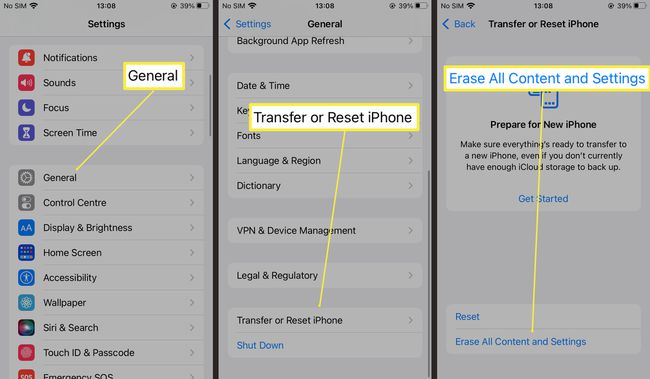
Klepněte Pokračovat.
Zadejte svůj přístupový kód.
Klepněte Vymazat.
Počkejte, až bude váš iPhone zcela smazán a obnoven do továrního nastavení.
Jak vezmu iOS 15 z telefonu?
Pokud chcete odebrat informace o profilu beta verze iOS 15 z telefonu, vyžaduje to trochu jiný proces. Neobnoví váš telefon na iOS 14, ale znamená to, že až bude k dispozici další veřejná verze iOS, vrátíte se k verzi softwaru, která není beta. Zde je to, co dělat.
Klepněte Nastavení.
Klepněte Všeobecné.
-
Klepněte Správa VPN a zařízení.
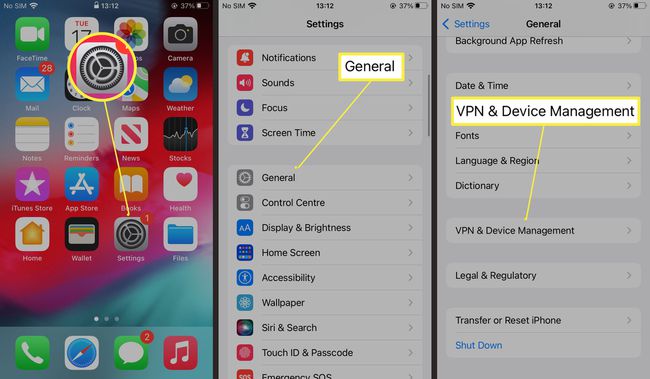
Klepněte Softwarový profil iOS Beta.
-
Klepněte Odebrat profil.
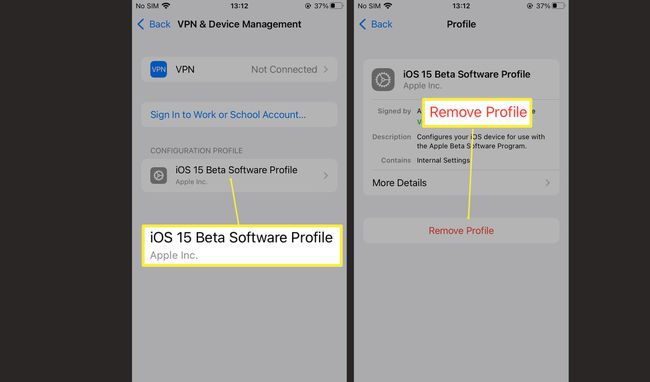
Restartujte zařízení, aby se změny projevily.
Proč bych chtěl přejít na nižší verzi z iOS 15?
iOS 15 může být budoucností iOS, ale ve stavu beta může být nespolehlivý. Downgradem na iOS 14 získáte nejstabilnější prostředí iOS a nejnovější aktualizace zabezpečení, ale přijdete o některé důležité novinky. Funkce iOS 15. Je na vás, jaký kompromis si přejete udělat.
FAQ
-
Jak zálohuji svůj iPhone nebo iPad?
Použijte iCloud k zálohování iOS data aplikací, fotografie a předvolby nastavení do cloudu. Můžete také zálohujte svůj iPhone na MacBook nebo an externí pevný disk.
-
Proč bych měl downgradovat iOS 15?
Downgrade operačního systému může opravte běžné problémy s iOS 15. Pokud máte starší iPhone, který běží pomalu, návrat k dřívější verzi iOS může pomoci věci urychlit.
-
Která zařízení jsou kompatibilní s iOS 15?
Jakýkoli iPhone, iPad nebo iPod touch, který podporuje iOS 14, podporuje iOS 15. jiný zařízení, která podporují iOS 15 zahrnují iPhone 12, iPhone X, iPhone 6s a iPad Pro.
